Chrome je multiplatformní, bezpečný a lehký webový prohlížeč vyvinutý společností Google. Může běžet na Windows, Linux, MacOS, iOS a Android.
V tomto tutoriálu vám ukážu, jak nainstalovat Google Chrome na váš počítač Debian 10 pomocí terminálu.
Jdeme na to!!
Požadavky
Chcete-li nainstalovat Google Chrome, musíte mít následující.
- Počítač Debian 10 s právy root
- Internet s dobrou rychlostí
Začínáme
Chcete-li začít, přihlaste se jako uživatel root a aktualizujte úložiště provedením následujícího příkazu ve vašem systému.
aktualizace apt-get
Když byl výše uvedený příkaz úspěšně dokončen. Stáhněte si balíčky .deb Google Chrome pomocí následujícího příkazu.
cd /tmp wget https://dll.google.com/linux/direct/google-chrome-stable_current_amd64.deb
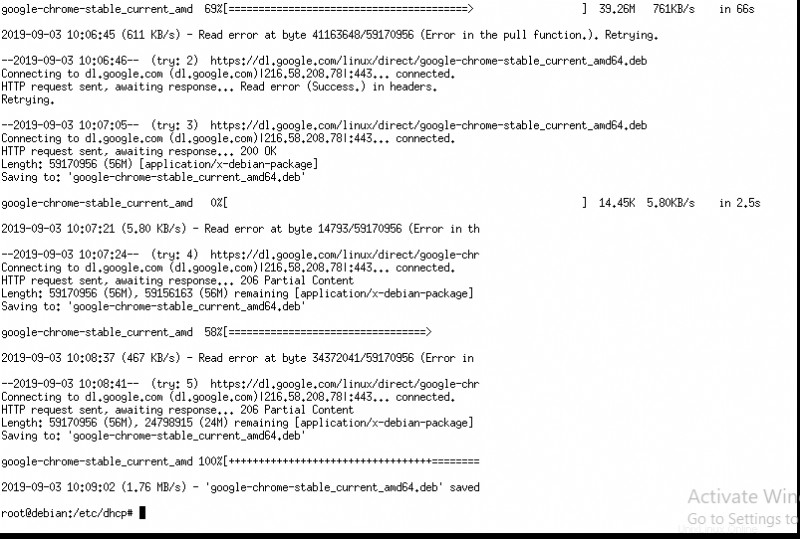
Dokončení může trvat několik minut v závislosti na rychlosti vašeho internetu. Buďte proto prosím trpěliví.
Pokud wget na vašem počítači nefunguje, nainstalujte jej provedením následujícího příkazu.
apt install wget
Po stažení balíčků .deb Google Chrome je nyní můžete nainstalovat do svého systému. Na svém terminálu zadejte následující příkaz
apt install ./google-chrome-stable_current_amd64.deb
Až budete vyzváni k potvrzení, zadejte na klávesnici Y a počkejte 5–10 minut na dokončení instalace.
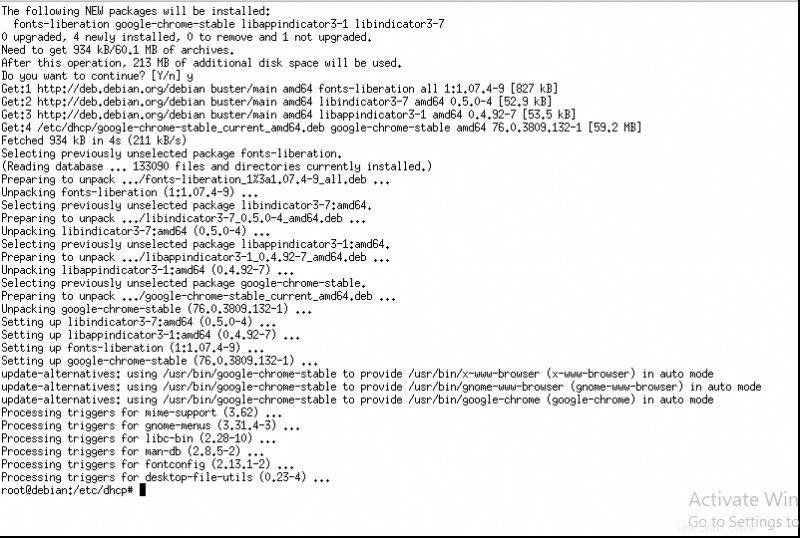
Spuštění Google Chrome
Když jste úspěšně nainstalovali požadované balíčky. Nyní můžete spustit Google Chrome. Spusťte následující příkaz na terminálu s oprávněními běžného uživatele.
google-chrome
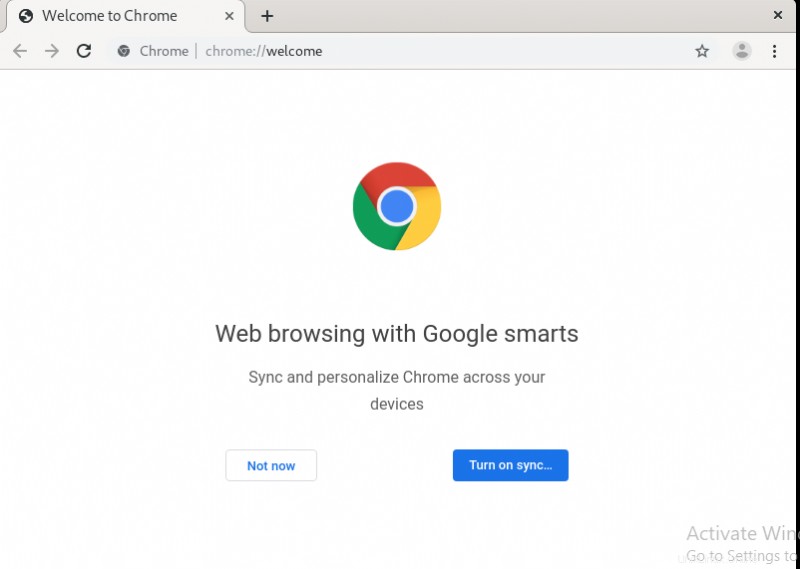
Odebrání Google Chrome
Pokud chcete Google Chrome odebrat, spusťte na svém terminálu následující příkaz.
apt purge google-chrome-stable
Až budete vyzváni k potvrzení, zadejte Y z klávesnice.
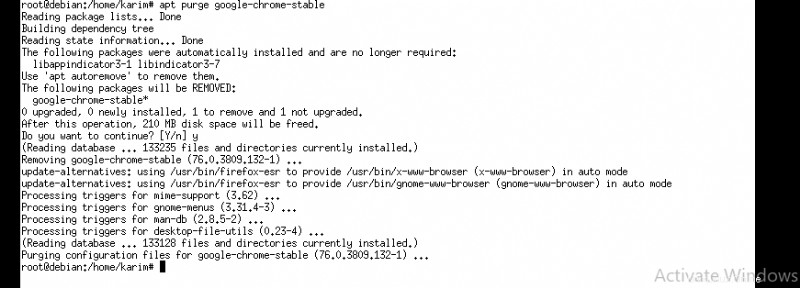
Chcete-li potvrdit úspěšné odstranění prohlížeče Google Chrome, spusťte následující příkaz s oprávněními běžného uživatele.
google-chrome
Zobrazí se zpráva, že žádný takový soubor nebo adresář neexistuje.

Závěr
Gratulujeme! Úspěšně jste nainstalovali Google Chrome na svůj počítač Debian 10. Děkuji za přečtení článku.